WindowsTerdapat banyak perkhidmatan dan proses yang berjalan di latar belakang dan latar depan tanpa pengetahuan anda.Ini menambah untuk memberi anda pengalaman pengguna terbaik yang popular di Windows.Namun, kadang-kadang proses atau perkhidmatan mulai menggunakan penggunaan cakera tinggi yang luar biasa.Ini mendorong kita untuk memikirkan apa itu dan adakah ia selamat.Dalam artikel ini, kami akan memperkenalkan satu kes seperti itu.Kami akan membincangkanCompatTelRunner.Setelah melakukan ini, anda akan mendapat jawapan untuk semua soalan yang berkaitan dengan CompatTelRunner, sepertiApa itu CompatTelRunner.exe? Keselamatan atau virus? Apakah penggunaan cakera tinggi CompatTelRunner.exe? Bagaimana menyelesaikannya?
Mari kita mula mencari jalan keluar untuk semua masalah ini.
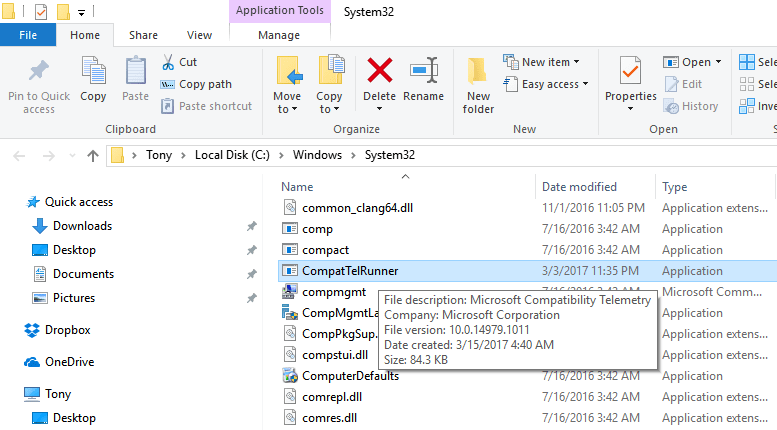
Apa itu ComPatTelRunner.exe?
CompatTelRunner (.exe) Ekspres keserasianPentaksir TelefonMengukur Pelari. Nama failDaripada.exeSambungan menunjukkan fail yang boleh dilaksanakan. CompatTelRunner.exe Ini adalah proses Windows yang digunakan untuk menaik taraf sistem anda ke versi OS terbaru atau peningkatan pek servis yang lain.
Ia juga dapat digunakan untuk melakukan diagnostik di komputer untuk menentukan apakah ada masalah keserasian, dan untuk dipilih dalam " Program Peningkatan Pengalaman Pelanggan Microsoft "Kumpulkan maklumat telemetri program.Apabila anda ingin memasang OS Windows versi terbaru, ini membolehkan Microsoft memastikan keserasian.
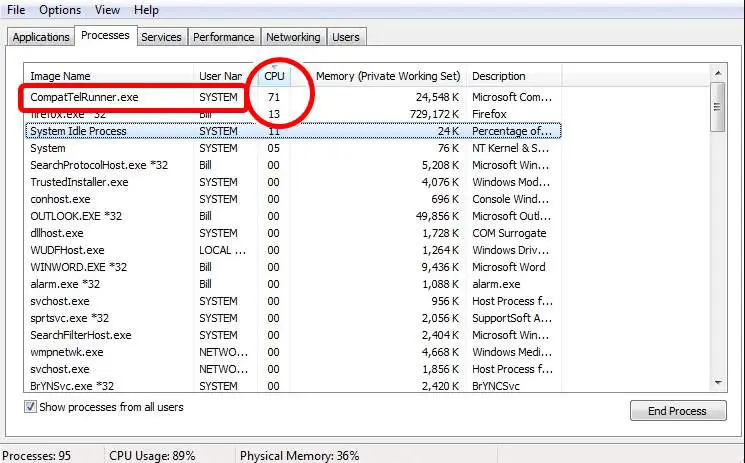
Proses ini adalah Windows Update (terutamanyaKB2977759Bahagian , Ini adalah kemas kini keserasian untuk Windows 7 RTM (dikeluarkan kepada pengeluar).Kemas kini ini adalah salah satu daripada banyak persediaan, dan anda boleh menaik taraf ke Windows versi OS terbaru.
Di manakah terletaknya CompatTelRunner dan adakah ini proses penting?
Fail CompatTelRunner.exe terletak diSystem32Folder dan dimiliki oleh TrustedInstaller.Sebarang pengubahsuaian atau penghapusan yang anda cuba akan hadapi"Akses dinafikan"Kesalahan, yang bermaksud anda tidak dapat mengubah atau menghapusnya sesuka hati.Ini kerana prosesnya dikendalikan olehTrustedInstallermempunyai, Dan semua yang lainProses ke proses ini Semua sahajaBaca sahajaIzin, jadi anda tidak dapat mengedit
Walau bagaimanapun, proses ini tidak benar-benar diperlukan dan dapat dihapuskan.masih, Sekiranya anda benar-benar mahu Microsoft mendiagnosis sistem itu sendiri dan menjalankan pemeriksaan keserasian, makaBiarkan ia berjalan.Bagi sesetengah orang, ini mungkin juga merupakan masalah privasi.Seperti yang telah disebutkan sebelumnya, Anda tidak dapat membuat perubahan atau penghapusan pada fail, masih ada caranya.Ini melibatkan pemilikan proses, setelah itu anda boleh menghapus proses tanpa menghapus keseluruhannyaKemas kini WindowsUntuk mengelakkan masalah.Atau, anda boleh mengekalkan program dan hanya mematikannyaMulakan programTugas Berjadual.
Adakah virus atau selamat?
sungguhCompatTelRunnerIni adalah proses Windows dan selamat 100%.Walau bagaimanapun, kadangkala virus atau perisian intip boleh menggunakan nama proses CompatTtelRunner.exe untuk menyamar.Sekiranya anda menjumpai fail dengan nama yang sama di lokasi selain dari lokasi yang disebutkan sebelumnya, sangat disarankan agar anda menggunakan yang boleh dipercayaiperisian anti-virusImbasnya.
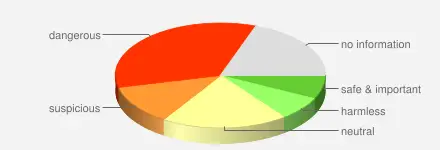
CompatTelRunner.exeMasalah lainIni adalah fail yang boleh dilaksanakan, jadi kadangkala merosakkan komputer anda.
Apakah penggunaan cakera tinggi CompatTelRunner?
Dalam beberapa kes, proses CompatTelRunner mula memakan banyakCakeraKapasiti, dan berjalan lebih lama.Proses ini memerlukan lebar jalur storan dan berganda CompatTellRunner.exe File mulai muncul di task manager, yang menggunakan CPU dan penggunaan disk.Ini akan menyebabkan prestasi keseluruhan komputer merosot dan akhirnya mengakibatkannya"beku". Ini dipanggilPenggunaan cakera tinggi CompatTelRunnermasalah.在Windows 7和10Di komputer,Masalah ini berlaku paling kerap.Nasib baik, ada beberapa penyelesaian untuk masalah ini.
Bagaimana membetulkan ralat penggunaan cakera tinggi CompatTelRunner pada Windows 10?
Anda boleh menyelesaikan masalah penggunaan cakera tinggi CompatTelRunner dengan memperbaiki fail sistem yang rosak yang menyebabkan konflik, mematikan proses atau menghapusnya.saya perluLangkah demi langkahBeritahu anda semua penyelesaian ini.Ikuti sahaja langkahnya dan lakukan apa yang anda rasa.
1. Membaiki fail sistem yang rosak
Anda boleh menggunakan perintah sfc / scannow untuk memperbaiki fail sistem yang rosak.Ikuti langkah di bawah untuk menyelesaikan masalah:
Langkah 1: Pada masa yang samatekan ke bawahKekunci Windows + XUntuk mengakses menu "Pengguna Kuasa" dan pilih "Arahan arahan (Pentadbir) ".
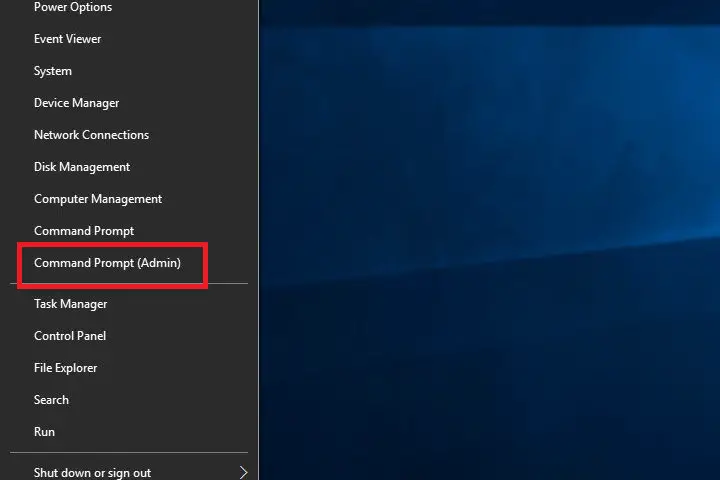
langkah 2:Di tetingkap command prompt, ketiksfc / scannow,kemudianTekan enter.
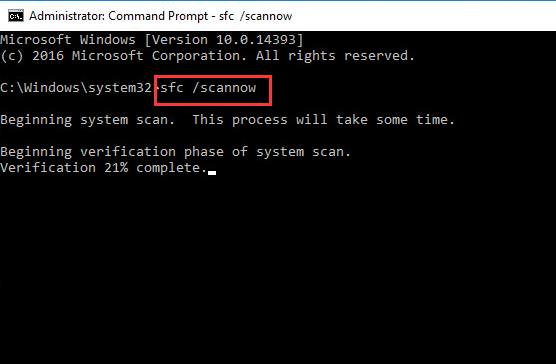
langkah 3: Tunggu dengan sabar, Biarkan prosesnya selesai.selepas itu,Mula semulakomputer.
atau,
Anda juga boleh menggunakan perisian pihak ketiga yang sangat baik iniReimage Plus, Imbas dan perbaiki fail sistem yang rosak dengan cara yang sangat mudah untuk memperbaiki kesilapan.
2. Lumpuhkan CompatTelRunner
Anda boleh mematikan proses CompatTelRunner untuk mengelakkan masalah penggunaan cakera yang berlebihan.Ikuti langkah di bawah untuk menyelesaikan masalah:
Langkah 1: Pada masa yang samatekanKekunci Windows + RUntuk melawat "lari "Kotak dialog. Di dalamnyaJenis taskschd.msc, Kemudiantekan enter. Penjadual tugasan Akan buka.
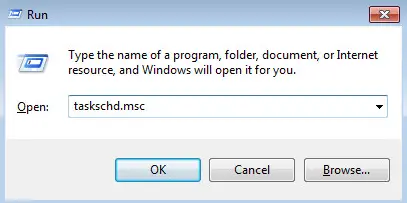
langkah 2:Pergi ke sebelah kanan panel dan kembangkan: Perpustakaan Penjadual Tugas> Microsoft> Windows> Pengalaman Aplikasi.
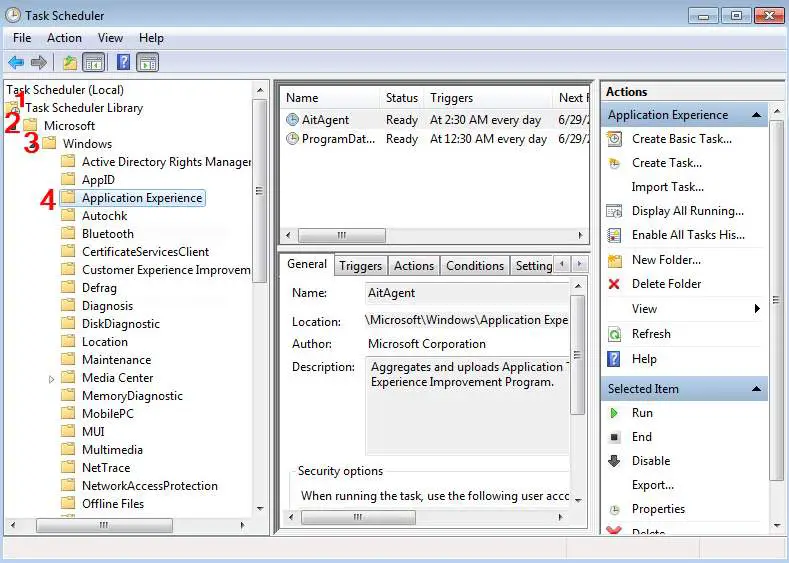
langkah 3:Sekarang, klik kanan pada namaPenilai Keserasian Microsoft Tugas, Kemudian pilih Lumpuhkan.
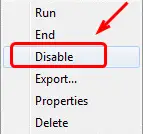
3. Padamkan CompatTelRunner
Anda boleh log masuk sebagai pentadbir dan memadam proses CompatTelRunner untuk menghalangnya daripada memakan banyak cakera.Ikuti langkah di bawah untuk menyelesaikan masalah:
Nota: Pastikan anda log masuk sebagai pentadbir.
Langkah 1: Pada masa yang sama tekanKekunci Windows + RUntuk melawat "lari "Kotak dialog.Jenis WINDOWSSYSTEM32: CDi dalamnya dan klikPerjalanan pulang.
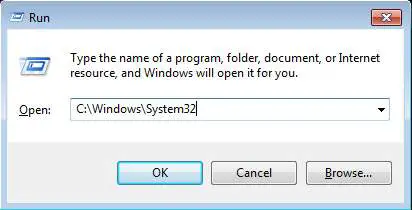
langkah 2: Dalam folder ini, cari CompatTelRunner.exe folder.Klik kanan padanya dan pilih " Atribut ".
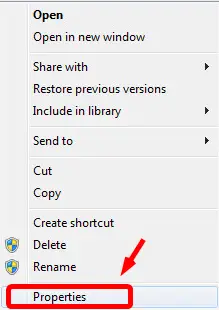
langkah 3:Bertukar kepada " keselamatan " Tab dan pilih " maju " Butang.
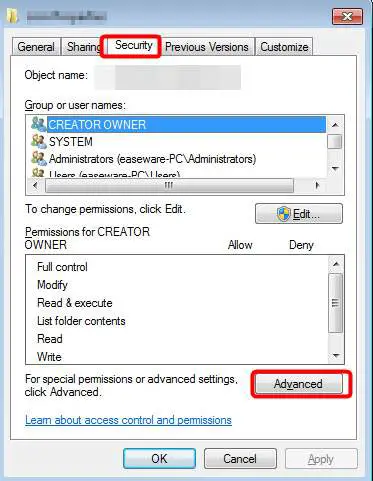
langkah 4:Sekarang beralih ke " pemilik " Tab dan pilih " sunting " Butang.
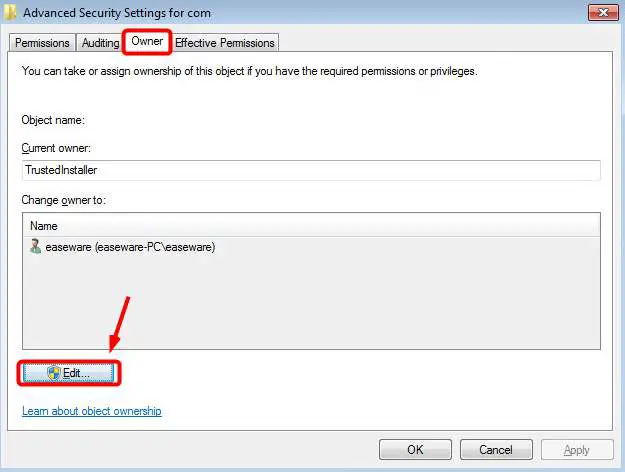
langkah 5:Seterusnya, anda akan dapat memilih sebagai pentadbir.Selepas itu, klik permohonan 和 OK simpan Perubahan.
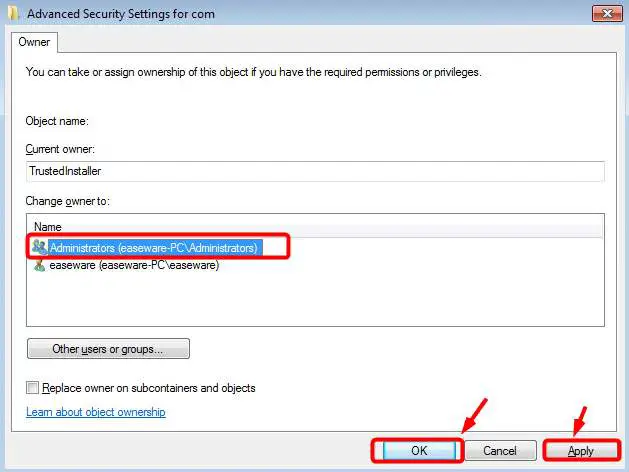
langkah 6:Dialog pemberitahuan akan muncul.Mula-mula tutup semua tetingkap sifat, dan kemudian klik " tentukan " Melangkah lebih jauh.
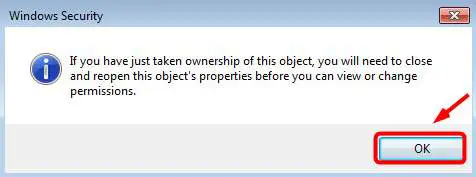
langkah 7:Sekarang klik kananCompatlrunner.exe ,kemudian sekali lagipilih Hartanah.Seterusnya, beralih ke " keselamatan " Tab dan klik " maju " Butang.Kemudian, pergi ke " Kebenaran " Tab, kemudian pilih akaun yang ingin anda gunakan dari senarai, kemudian klik " sunting ".
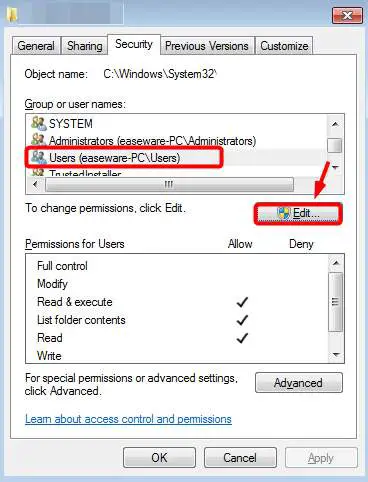
langkah 8:Akhirnya, pilih akaun pengguna yang anda gunakan dan klikmengawal sepenuhnyaDaripada benarkan 框 .Klik pada OK Untuk menyimpan perubahan.Sekarang, anda boleh memadam fail CompatTelRunner.exe tanpa masalah.
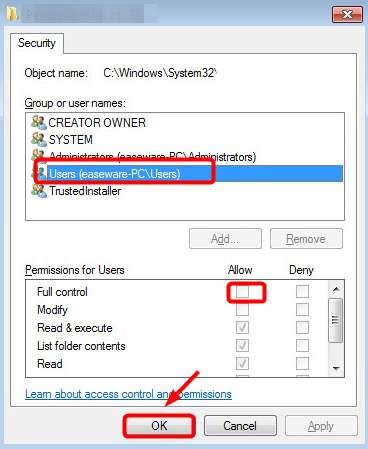
lengkap.
Kesimpulannya
Inilah yang perlu anda fahamiCompatTelRunnerDan dengan mudah memperbaiki semua maklumat penggunaan cakera tinggi.Harap saya dapat menolong anda.

![Sediakan e-mel Cox pada Windows 10 [menggunakan aplikasi Windows Mail] Sediakan e-mel Cox pada Windows 10 [menggunakan aplikasi Windows Mail]](https://infoacetech.net/wp-content/uploads/2021/06/5796-photo-1570063578733-6a33b69d1439-150x150.jpg)
![Selesaikan masalah Windows Media Player [Panduan Windows 8 / 8.1] Selesaikan masalah Windows Media Player [Panduan Windows 8 / 8.1]](https://infoacetech.net/wp-content/uploads/2021/10/7576-search-troubleshooting-on-Windows-8-150x150.jpg)
![Betulkan ralat kemas kini Windows 0x800703ee [Windows 11/10] Betulkan ralat kemas kini Windows 0x800703ee [Windows 11/10]](https://infoacetech.net/wp-content/uploads/2021/10/7724-0x800703ee-e1635420429607-150x150.png)




![Mulakan command prompt di Windows [7 kaedah] Mulakan command prompt di Windows [7 kaedah]](https://infoacetech.net/wp-content/uploads/2021/09/%E5%95%9F%E5%8B%95%E5%91%BD%E4%BB%A4%E6%8F%90%E7%A4%BA%E7%AC%A6-150x150.png)

![Bagaimana untuk melihat versi Windows [sangat mudah]](https://infoacetech.net/wp-content/uploads/2023/06/Windows%E7%89%88%E6%9C%AC%E6%80%8E%E9%BA%BC%E7%9C%8B-180x100.jpg)

